如何在Windows 11中禁用或启用注册表编辑器访问
尽管 Windows 上的注册表编辑器使管理员可以轻松访问关键设置和配置,但对注册表文件进行不正确的更改可能会导致系统变得不稳定并危及其安全性。 这是与他人共享计算机的 Windows 用户普遍关心的问题。
幸运的是,可以在 Windows 11 PC 上禁用(或启用)注册表编辑器访问权限。 让我们看看如何。
推荐:如何修复Windows 10和11中的Network Error网络错误0x800704b3
1. 如何通过组策略编辑器禁用或启用注册表编辑器访问
在 Windows 上阻止访问注册表编辑器的最直接方法是通过组策略编辑器。 但是,请务必注意,此工具仅适用于 Windows 专业版、教育版和企业版。 如果您碰巧使用的是 Windows Home,请参阅我们的指南,了解如何在 Windows Home 上访问组策略编辑器,然后再继续。
- 按 Win + R 打开“运行”对话框。
- 输入 gpedit.msc 在框中并按 Enter进入.
- 在“本地组策略编辑器”窗口中,使用左窗格导航到 User Configuration用户配置 > Administrative Templates管理模板 > System系统.
- 双击 Prevent access to registry editing tools阻止访问注册表编辑工具 右窗格中的策略。
- 选择 Enabled启用 选项。
- 点击 Apply 然后点击 OK.
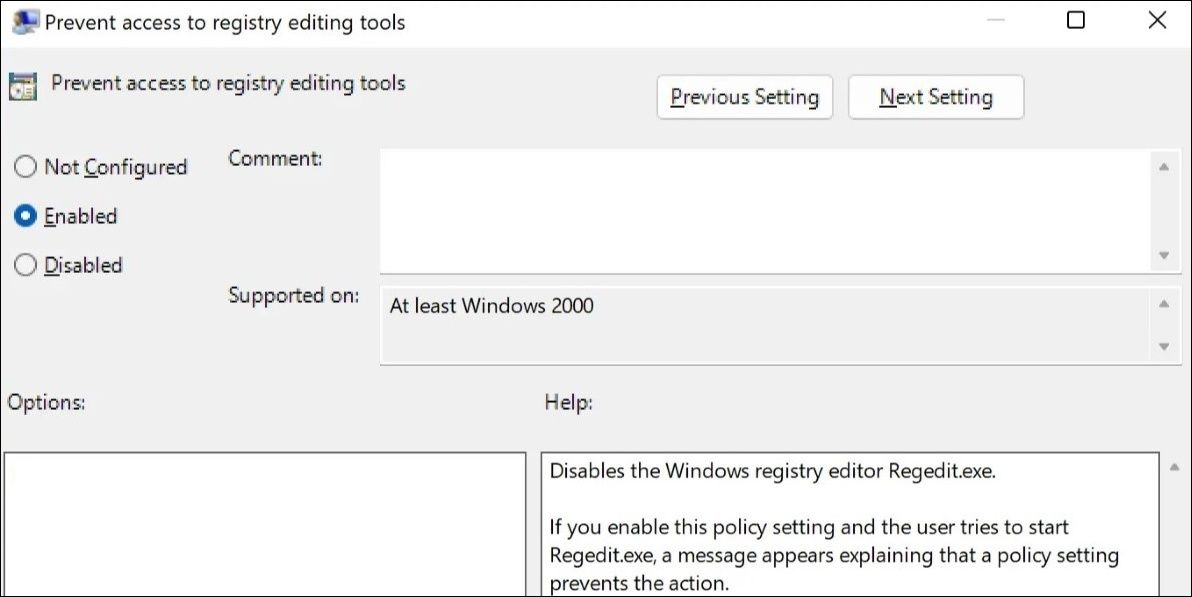
在此之后,用户在尝试访问注册表编辑器时将看到“您的管理员已禁用注册表编辑”消息。 如果以后要重新启用注册表编辑器,请重复上述步骤并设置 Prevent access to registry editing tools 阻止访问注册表编辑工具 为 Not configured 或者 Disabled.
2.如何通过注册表编辑器禁用或启用注册表编辑器访问
在 Windows 上限制注册表编辑器访问的另一种方法涉及使用注册表编辑器本身。 以下是您可以遵循的步骤。
- 点击 search icon搜索图标 在任务栏上访问搜索菜单。
- 类型 regedit 注册表 在框中并按 Enter进入.
- 选择 Yes是的 当出现用户帐户控制 (UAC) 提示时。
- 在注册表编辑器窗口中,使用左窗格导航到 HKEY_CURRENT_USER > SOFTWARE > Microsoft > Windows > CurrentVersion > Policies.
- 右键单击 Policies政策 键并选择 New新建 > Key密钥. 命名为 System.
- 右键单击 System系统 键并选择 New > DWORD (32-bit) Value. 命名它 DisableRegistryTools禁用注册表工具.
- 双击新创建的 DWORD,键入 1 在值数据字段中,然后点击 OK好的.
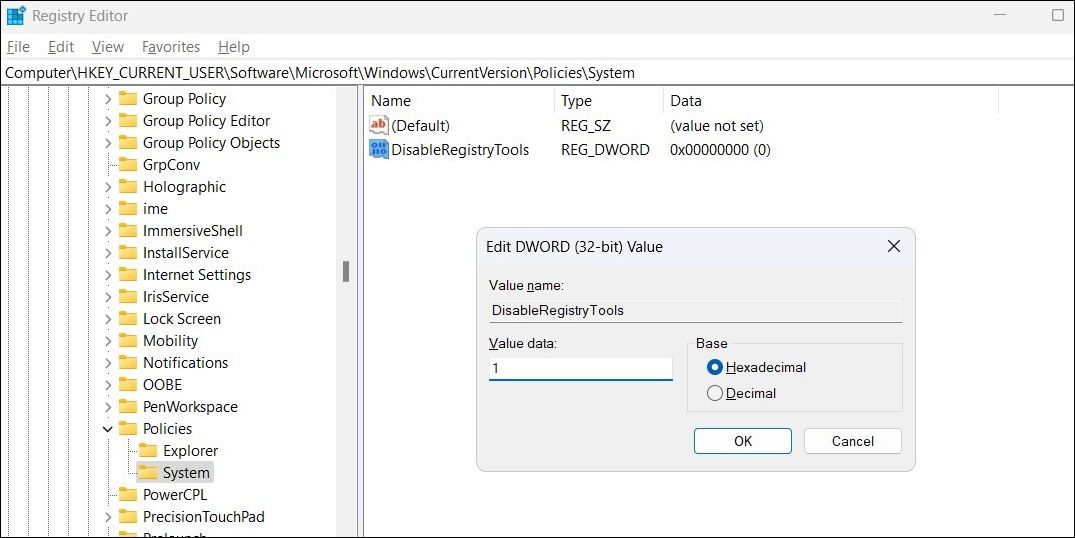
完成上述步骤后,注册表编辑器将在您的 PC 上被禁用。
虽然您无法访问注册表编辑器来撤销上述更改,但仍然可以重新启用注册表编辑器访问权限。 为此,您必须创建并运行一个 REG 文件。 这是你如何去做的。
- 按 win + S 打开搜索菜单。
- 在 notepad 在搜索框中,然后按 Enter进入.
- 在记事本窗口中,粘贴以下命令。
Windows Registry Editor Version 5.00 [HKEY_CURRENT_USER\SOFTWARE\Microsoft\Windows\CurrentVersion\Policies\System] "DisableRegistryTools"=dword:00000000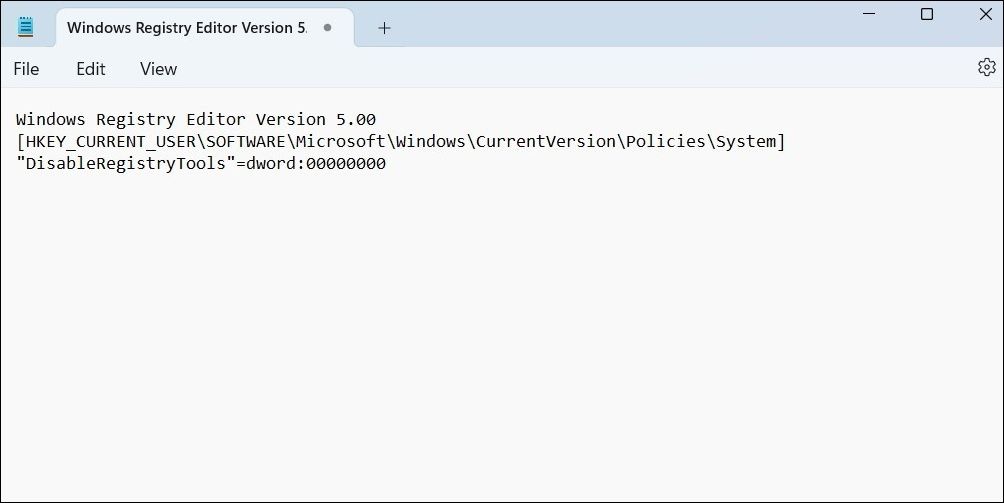
- 点击 File文件 菜单并选择 Save as另存为.
- 选择 Desktop桌面 在里面 Save as另存为 对话框。
- 输入一个合适的名称,然后输入“.reg”并点击 Save保存. 例如,您可以将文件命名为 ReEnableRegistry.reg 或类似的东西。
- 使用多种方法之一以管理员权限打开命令提示符。
- 在控制台中键入以下命令并点击 Enter进入. 确保更换 [username] 在以下命令中使用您的实际用户名。
cd C:\Users\[username]\Desktop - 粘贴以下命令,替换 FileName文件名 使用 REG 文件的实际名称,然后按 Enter进入.
regedit.exe /s FileName.reg
运行上述命令后,注册表编辑器将再次可访问。
在 Windows 上允许或禁止注册表编辑器访问
阻止对注册表编辑器的访问是保护您的系统免受注册表事故影响的有效方法。 尽管如此,如果您选择在您的 PC 上重新启用对注册表编辑器的访问,请务必谨慎行事,以免弄乱 Windows 注册表。
